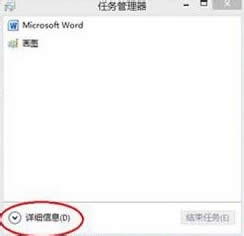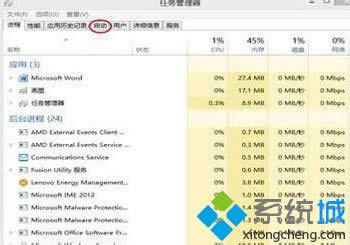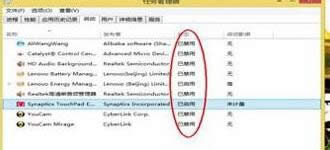Windows8系统如何设置开机打开项加快运行速度
发布时间:2021-10-18 文章来源:xp下载站 浏览: 54
|
Windows 8是美国微软开发的新一代操作系统,Windows 8共有4个发行版本,分别面向不同用户和设备。于2012年10月26日发布。微软在Windows 8操作系统上对界面做了相当大的调整。取消了经典主题以及Windows 7和Vista的Aero效果,加入了ModernUI,和Windows传统界面并存。同时Windows徽标大幅简化,以反映新的Modern UI风格。前身旗形标志转化成梯形。 相信大家都知道win8系统有个混合启动的新功能,极大提高开机速度,这也是win8的一个“卖点”之一。而最近有位win8旗舰版32位系统的小伙伴跟小编反映,计算机上有很多软件开机就启动导致运行速度变慢,那么win8系统如何设置开机启动项加快运行速度呢?下面小编就跟大家介绍解决方法。
利用任务管理器设置: 1、我们在任务栏右键打开菜单,然后选择“任务管理器”,如果是初次打开需要点击左下角的小按钮展开菜单;
2、然后切换到“启动”选项卡;
3、然后就可以在这里设置开机启动项了,我们选择想要禁止启动的程序右键点击再选择禁止即可。
以上就是win8系统如何设置开机启动项加快运行速度的方法了,有需要禁止开机启动项加快运行速度的win8用户不妨试一试小编的方法。 Windows 8是对云计算、智能移动设备、自然人机交互等新技术新概念的全面融合,也是“三屏一云”战略的一个重要环节。Windows 8提供了一个跨越电脑、笔记本电脑、平板电脑和智能手机的统一平台。 |
本文章关键词: win8系统如何设置开机打开项加快运行速度
相关文章
本类教程排行
系统热门教程
本热门系统总排行